文章详情页
win11查看内存占用教程
浏览:42日期:2023-01-06 15:57:54
随时查看内存占用可以避免内存溢出故障出现,但是很多朋友不知道win11怎么查看内存占用,其实打开任务管理器就可以了。
win11怎么查看内存占用:方法一:
1、首先右键“windows徽标”,打开“任务管理器”
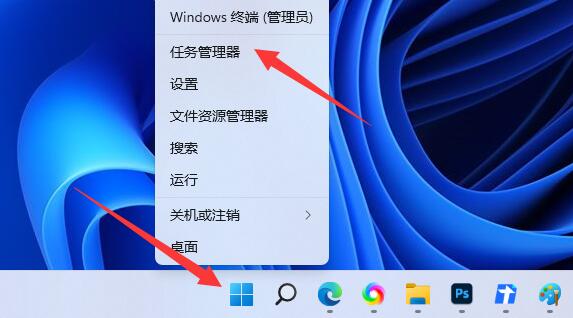
2、打开后,进入“性能”选项,在图示位置就可以查看到内存占用了。
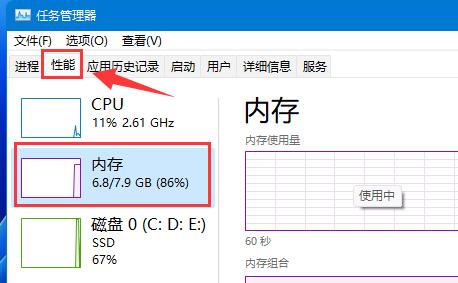
方法二:
1、首先按下键盘“Win+R”打开运行。
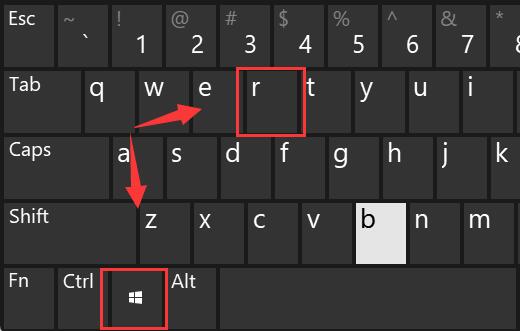
2、在其中输入“msinfo32”打开系统信息。
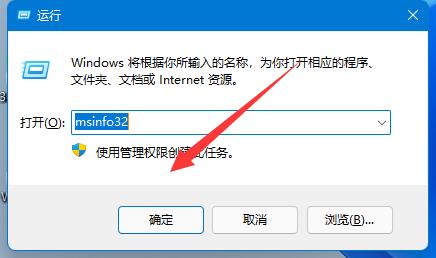
3、点击左上角的“系统摘要”按钮。
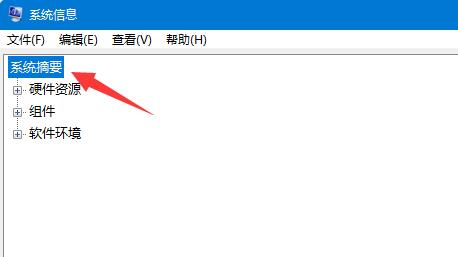
4、在右边图示位置,就可以查看到win11内存占用了。
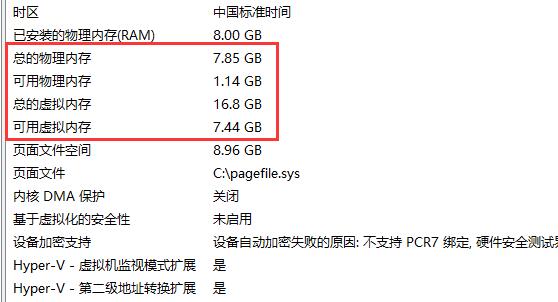
相关文章:win11内存占用高解决方法
还有一些第三方的软件也可以帮你随时显示内存占用。
以上就是win11查看内存占用教程的全部内容,望能这篇win11查看内存占用教程可以帮助您解决问题,能够解决大家的实际问题是好吧啦网一直努力的方向和目标。
上一条:win11查看显卡配置教程下一条:win11截屏的图片保存位置
相关文章:
1. FreeBSD10安装内核源代码方法讲解2. uos截图保存在哪? UOS设置截图图片保存位置的技巧3. FreeBSD为powerd设置cpu最小工作频率4. vmware虚拟机无法ping通主机的解决方法5. UOS系统怎么更新? UOS更新系统的图文教程6. 苹果 macOS 11.7.3 更新导致 Safari 收藏夹图标无法正常显示7. 如何纯净安装win10系统?uefi模式下纯净安装win10系统图文教程8. Win11 USB接口不能用怎么办? Win11电脑USB接口没反应的解决办法9. 统信uos怎么显示隐藏文件? uos文件管理器隐藏文件的显示方法10. 如何从 PC 上的 USB 安装 Windows 11
排行榜

 网公网安备
网公网安备